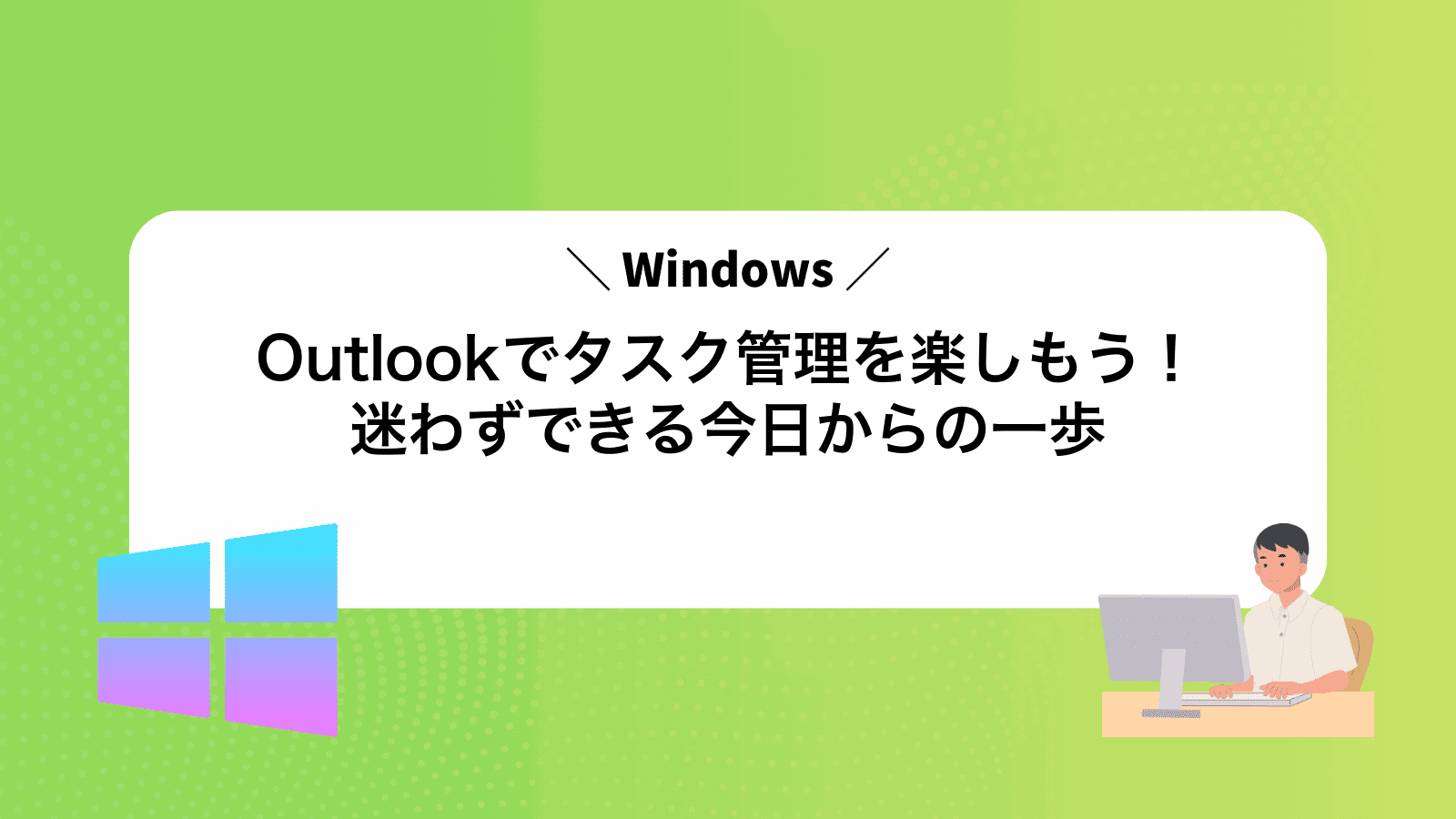予定が散らばり締切を忘れがちで、メールもカレンダーも開きっぱなしなのに作業が追いつかず、Outlookで入力したはずのタスク管理が形だけになっていると感じることはありませんか?
複数の画面を行き来せずにすむよう、タスクをワンクリックで登録し、期限とリマインダーを組み合わせて予定表へ自動配置する方法を覚えると、操作に迷う時間がゼロに近づき、仕事の抜けや遅れを未然に防げます。さらにフラグ付きメールを活用すれば、対応漏れの不安もすぐに解消できます。
今日の業務を始める前に、まずは一件だけ期限付きタスクを登録し、通知の動きを体験してみてください。それだけで自分の時間が整理される驚きを実感できます。
Outlookでタスクをちゃちゃっと登録して今日から管理するやり方

Outlookはメールだけじゃなく、タスクの登録も思いのほかスムーズにできます。まずは手順をざっくりつかんで、今日からチャチャッとタスクを管理しましょう。
- Outlookを立ち上げてタスクビューへ:画面左下のチェックマークアイコンをクリックしてタスク一覧を表示します。
- 新しいタスクを作成:画面上部の「新しいタスク」ボタンを押して入力画面を呼び出します。
- 件名・期日・詳細を入力:タイトルをわかりやすく、期日を設定して必要ならメモ欄に詳細を書き込みます。
- ショートカットでスピード登録:Ctrl+Shift+Kを押すと一発で新規タスク作成画面が開きます。
- クイックアクセスに登録:リボン上の「新しいタスク」を右クリック→「クイックアクセスツールバーに追加」で、いつでもワンクリックです。
以上を試せば、メールチェックのついでにタスクをサクサク追加できます。エンジニアならではのショートカット活用で、毎日のタスク管理がもっと楽しくなりますよ。
Outlookデスクトップ版でタスクを作る
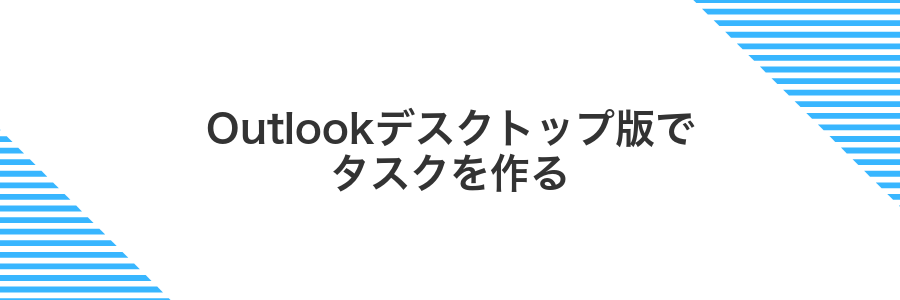
Outlookデスクトップ版では、パソコン画面いっぱいにメールやカレンダーと並べてタスク画面を表示できます。キーボード操作でさっと追加できるうえ、メールをドラッグ&ドロップするだけでタスク化できるのも魅力です。豊富なカテゴリやフラグで分類しやすく、ステータスや締め切りの管理もひと目で分かります。
- 直感的な操作:メールをそのままタスクにドラッグ&ドロップできる
- ショートカット活用:Ctrl+Shift+Kで新しいタスクをすばやく作成
- 視覚的な整理:カテゴリやフラグで色分けしながら管理できる
- ひと目で分かる管理:完了/未完了の状態や期限がリストで一覧表示される
①Outlookを起動してメール画面を開く
画面左下のスタートボタンをクリックして「Outlook」と入力し、表示されたアプリを選んで起動します。
左側のナビゲーションバーにある封筒アイコンをクリックするか、Ctrl+1を押してメール画面を表示します。
②左下のチェックマークアイコンをクリック
Outlookのウィンドウ左下にあるチェックマークアイコンはタスク一覧を切り替えるボタンです。マウスポインターを近づけると「タスク」または「To Do」と表示されるので、そのアイコンをクリックしてください。
③ホームタブから新しいタスクを選ぶ
画面上部に並ぶタブの中からホームをアクティブにして、メニューにある新しいタスクをクリックしてください。タスク入力欄がすぐに開きます。
リボンが隠れているときは、画面右上のピンマークをクリックして表示を固定すると便利です。
④件名と期限を入力して保存
タスクの入力画面が開いたら、まず件名欄にやることを分かりやすく入れます。例として「会議資料作成」と入力します。
次にTabキーでフォーカスを期限欄に移動させてください。カレンダーが表示されるので、適当な日付をクリックするか、キーボードで「2024/07/15」のように入力します。
最後に画面右上の「保存して閉じる」をクリックするとタスクが一覧に登録されます。慣れたらCtrl+Sでサクッと保存するのもおすすめです。
⑤ビューをアクティブに切り替えて一覧を確認
左下のナビゲーションバーからタスクアイコンをクリックします。
リボンの表示タブを開き、「ビューの変更」ボタンをクリックしてアクティブを選びます。
フィルターされたアクティブタスク一覧で今日やることがすっきり並ぶので、落ち着いてチェックしましょう。
OutlookWeb版でタスクを作る
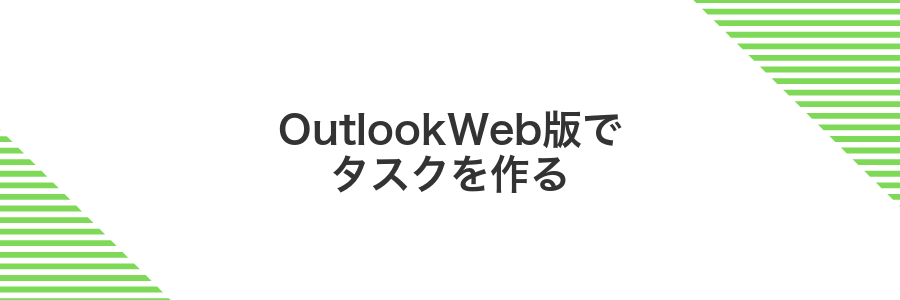
Outlook Web版を使うと、わざわざアプリを立ち上げなくてもブラウザ上でサクッとタスクが追加できます。
受信したメールをそのままタスク化したいときは、メッセージをタスクアイコンまでドラッグ&ドロップするだけ。期日やリマインダーもポップアップで直感的に設定できるので、気づいた瞬間にタイムリーにメモが残せます。
プログラマーらしい小技として、常にタスク一覧を別タブで固定表示しておくと、コードを書きながら進捗を確認できるので便利です。
①ブラウザでOutlook.comにサインイン
Windows 11上のEdgeやChromeを開いて、アドレスバーにhttps://outlook.comと入力してください。
Microsoftアカウント(職場や学校のメールでもOK)のメールアドレスとパスワードを入力して「サインイン」をクリックします。
もし二段階認証を設定している場合は、届いた認証コードを入力して先に進んでください。
②画面左上のアプリランチャーからToDoを選ぶ
Outlookの画面左上にある九つの点が集まったアイコン(アプリランチャー)をクリックします。開いたメニューからToDoを選ぶと、ToDo(旧MicrosoftToDo)が立ち上がります。
もし頻繁に使うなら、アプリランチャー内のToDo名を右クリックして「ピン留め」を選択すると、メニュー上部に常に表示されてすぐアクセスできます。
デスクトップアプリ版を使いたい場合はまずブラウザ版ToDoでサインインした後、右上の「アプリを開く」ボタンからインストールできます。
③プラスタスクを追加をクリック
タスク画面の一番上にある+タスクを追加を押してください。すると新しいタスク入力欄が表示されます。
④タイトルと期日を入力してEnter
新しく開いたタスク入力欄にまずはやりたいことのタイトルを打ち込みます。
そのままTabキーで期日欄へ移動し、たとえば2024/06/01のように入力してEnterキーを押してください。
これだけでサクッと登録完了です。Tab+Enterの組み合わせは手早く入力したいときに便利です。
⑤マイデーにドラッグして今日やることに並べる
ナビゲーションバーの「タスク」から現在登録したタスク一覧を表示します。
ドラッグしたいタスクをクリックしたまま「マイデー」セクションへドラッグ&ドロップします。
これで「今日やること」に並び替えられ、日ごとの優先度管理が簡単になります。
タスクに期限日やリマインダーを設定していないとマイデーに追加してもリマインド機能が動作しないことがあります。
Outlookタスク管理をもっと快適にする小ワザ集

Outlookの基本操作をマスターしたら、ちょっとした工夫でさらに快適にできますよ。日々のタスク管理がサクサク進む、小ワザをまとめました。
| 小ワザ | 効果 |
|---|---|
| カテゴリー色分け | タスクごとに色を付けて種類を一目で判別できます |
| ショートカット活用 | Ctrl+Shift+Kなどで新規タスク作成がすばやく行えます |
| メール→タスク変換 | 受信メールをドラッグ&ドロップでタスク化して見逃しを減らせます |
| リマインダー細かく設定 | 開始時刻だけでなく終了時刻もリマインドして抜け漏れを防ぎます |
これらの小ワザを日常に取り入れるだけで、タスク管理がもっと楽しくなります。ぜひ試してみてください。
カレンダーとタスクをリンクして予定に変える

Outlookのカレンダーにタスクをリンクすると、期限をカレンダー上でサッとチェックできるようになります。デスクトップ版ではタスクリストからイベント化してドラッグで時間帯をサクサク調整できるので、期限と作業時間を一画面で整理できます。モバイルアプリならタスクのリマインド通知がカレンダー通知と統合されて、出先でも安心です。また色分けやカテゴリーを使うと、優先度やプロジェクトごとに視覚的に区別できるのも大きなメリットです。複数案件を扱うエンジニアには特におすすめの使い方です。
カレンダーでタスクをドラッグして開始終了時間を決める
タスクをカレンダー上に配置すると、スケジュール感がわかりやすくなります。さっそくドラッグ操作で開始終了時間を設定してみましょう。
Outlookで左側のナビゲーションから「To-Doバー」→「クリックしてタスクを表示」と進むと、カレンダー横にタスクが一覧表示されます。
カレンダー上のタスクをクリックして押さえたまま、目的の開始時間までドラッグします。そのまま下方向に動かせば終了時間も一緒に調整できます。
予定にリマインダーを付けて忘れ防止
Outlookの左下にあるカレンダーアイコンをクリックして予定表を開きます。
リマインダーを設定したい予定をダブルクリックして詳細画面を表示します。
詳細画面内にある「リマインダー」欄をクリックしてドロップダウンを開きます。
通知タイミングを選択します。プログラマー目線なら開始10分前など余裕を持つ設定がおすすめです。
「保存して閉じる」を押して変更を反映すれば完了です。
フラグ付きメールをタスクに自動追加

フラグ付きメールをタスクに自動追加すると、受信トレイで「あとで対応したい」「期日を忘れたくない」メールを見逃さずにタスク化できます。
フラグを付けるだけで< OutlookのTo-Doリスト に登録されるので、わざわざ手動でタスクにコピーしなくてOKです。メール本文とリンクしたまま進捗を管理できるので、やりかけの作業をスムーズに続けられます。特に短時間で返信や資料作成などをこなしたいときにおすすめの方法です。
メール一覧でフラグを付けてタスクビューを開く
Outlookを開いて受信トレイや任意のフォルダー内でタスク化したいメールをクリックで選んでください。
選択したメールの件名の右側にある旗マークをクリックするか、右クリック→フォローアップ→日付を選んでフラグを付けます。
画面左下のチェックマークが付いたタスクアイコンをクリックして、タスクビューを表示します。
キーボード操作が好きならCtrl+4キーを押すと、素早く切り替えられます。
フラグを付けたメールはタスクビューの「未完了のメール」に並ぶので、メールビューを閉じても進捗を見逃しにくくなります。
件名を編集して作業内容がわかるようにする
タスクをダブルクリックして詳細画面を開き、件名欄を選択します。調査依頼や見積作成など、作業内容を端的に表すキーワードを先頭に追加しましょう。30文字前後に収めると一覧で見切れずに安心です。
チームで共有する場合は、誰が見ても何をすればいいかわかるような文言を心がけると、後から振り返りやすくなります。
完了タスクのリストを日報に活かす

毎日終わった作業をまとめるとき、Outlookの完了タスク一覧をそのまま日報に取り込めたら助かりますよね。カテゴリや完了日で絞り込んだリストをコピペすれば、書き起こしの手間がグッと減ります。
例えばフィルター機能で「完了日が今日」のタスクだけを表示してから一覧をコピーする方法があります。プログラマー視点で言うと、ちょっとしたVBAマクロでCSVに吐き出す仕組みを組んでおけば、毎朝ワンクリックで日報フォーマットに貼り付けるデータができあがります。
このやり方なら日々の記録が正確になるうえ、チームメンバーにも進捗が示しやすくなります。作業漏れや二重報告を防ぎつつ、振り返りにも役立つので、日報を書くのがぐっとラクになります。
完了ビューを開いて今日の達成を確認
Outlookを起動して画面左下にあるタスクアイコンをクリックし、タスク一覧を表示します。
リボンのビュータブを選び、「完了済みタスク」をクリックします。
右側のフィルターで「完了日」から「今日」を選ぶと、本日終えたタスクだけが並ぶので、達成感がぐっと増します。
エクスポート機能で一覧をテキストにコピー
Outlookを起動してタスクを開き、メニューから表示タブをクリックします。
「ビューの変更」で一覧を選ぶと、テキストコピーしやすい形に整います。
Ctrl+Aで全てのタスクを選択後、Ctrl+Cでクリップボードにコピーします。
メモ帳やVSCodeなどにCtrl+Vで貼り付けます。列幅がタブで区切られるので、あとで整えやすいです。
よくある質問

Outlookでタスクにアラームを設定するには?
- Outlookでタスクにアラームを設定するには?
-
新しいタスクをダブルクリックして詳細画面を開き、「リマインダー」にチェックを入れます。そのあと日時を選ぶだけでOKです。Windowsの通知設定でOutlookの通知がオンになっているかも確認すると安心です。
繰り返しタスクをどうやって設定しますか?
- 繰り返しタスクをどうやって設定しますか?
-
タスク詳細画面で「繰り返し」をクリックし、毎日・毎週・毎月など好みの周期を選びます。複雑なルールにするとあとで編集が大変になるので、最初はシンプルに設定するのがおすすめです。
スマホやWeb版とタスクを同期できますか?
- スマホやWeb版とタスクを同期できますか?
-
Microsoftアカウントでサインインするだけで、PC・スマホ・Web版が自動で同期します。もし反映が遅いと感じたら、Outlookを再起動すると最新情報をすぐに取り込めます。
タスクを色分けして整理する方法は?
- タスクを色分けして整理する方法は?
-
タスク一覧でタスクを右クリックし、「カテゴリ」から色や名前を選びます。プロジェクト名をカテゴリ名にすると、ひと目で作業内容がわかりやすくて便利です。
タスクアイコンが見当たらないときは?
Outlookのナビゲーションバーをのぞいてもタスクアイコンが見当たらないと、「どこ行っちゃったの?」と焦りますよね。実は、表示設定や最新UIの切り替えでアイコンが隠れてしまうことがあります。
- ナビゲーションバーが折りたたまれている:左下の「…」アイコンをクリックしてみると、隠れたタスクが出てくることがあります。
- [To Do]に統合されている:最新バージョンではタスク機能がTo Doアイコンにまとめられている場合があります。
- アドインの表示設定:タスク用のアドインがオフになっていると、アイコン自体がナビバーに登場しません。
このあたりをチェックすれば、すぐにタスクの画面へ戻れますよ。もし該当しないときは、次の手順で設定を見直してみましょう。
スマホのToDoと同期するには?
スマホでOutlookタスクをそのまま追いかけたいときはMicrosoft To Doアプリが頼もしい味方になります。
Office365やOutlook.comのアカウントでサインインすると、パソコンで作ったタスクが ほぼリアルタイム でスマホ側に表示できるようになります。
- 通知機能で抜け漏れ防止:スマホのプッシュ通知で大事なタスクをリマインドできる
- タグやリストの連携:パソコンで設定したタグやリストがそのまま反映される
- オフライン時でも確認可能:通信がない場所でも保存済みタスクをチェックできる
こうしたメリットがあるので、最初はMicrosoft To Doアプリをインストールしておくと、スマホでもサクサクタスク管理できます。
期限を過ぎたタスクはどこへ行く?
Outlookでは期限を過ぎたタスクは消えずに残り、「期限切れ」セクションや赤いマークでひと目でわかるようになります。
デスクトップ版Outlookの場合、左下のタスクアイコンをクリックするとタスク画面が開き、上部のフィルターで「期限切れ」を選ぶと一覧が表示されます。To-Doアプリを使っているときも同様に、ナビゲーションから「期限切れ」が出てくるので、いつでも確認可能です。
また、タスク一覧を期日順で並べ替えると、過ぎたタスクは自動的に上部に表示されるので取りこぼしが減ります。プログラマー的にはビューの並べ替えとフィルター設定をお気に入りに登録しておくと、ワンクリックですぐ期限切れタスクをチェックできて便利です。
まとめ

Outlookのタスク機能を使えば、日々のやることをひとまとめにできます。
新規タスクをサクッと登録し、期限やリマインダーを設定しておけば、うっかり忘れを防げます。カテゴリで色分けすれば直感的に優先順位が見えてきますし、クイックステップを活用すれば定期タスクの登録もあっという間です。スマホと同期すれば外出先でも最新のタスクをチェックできるので、どんな場面でも対応可能です。
ここまでの手順を踏めば、今日から自分だけのタスク管理ボードが完成します。まずは小さなToDoから登録して、Outlookでのタスク管理を楽しんでみてください。